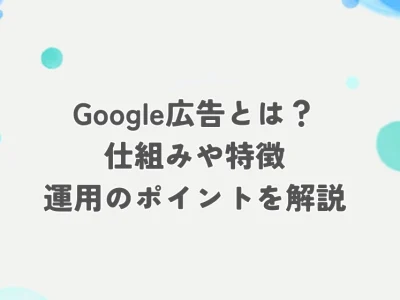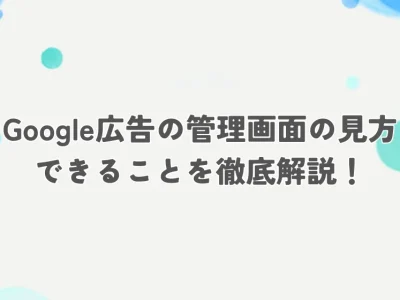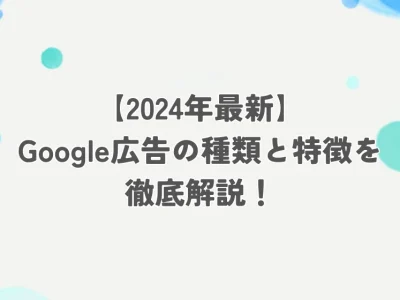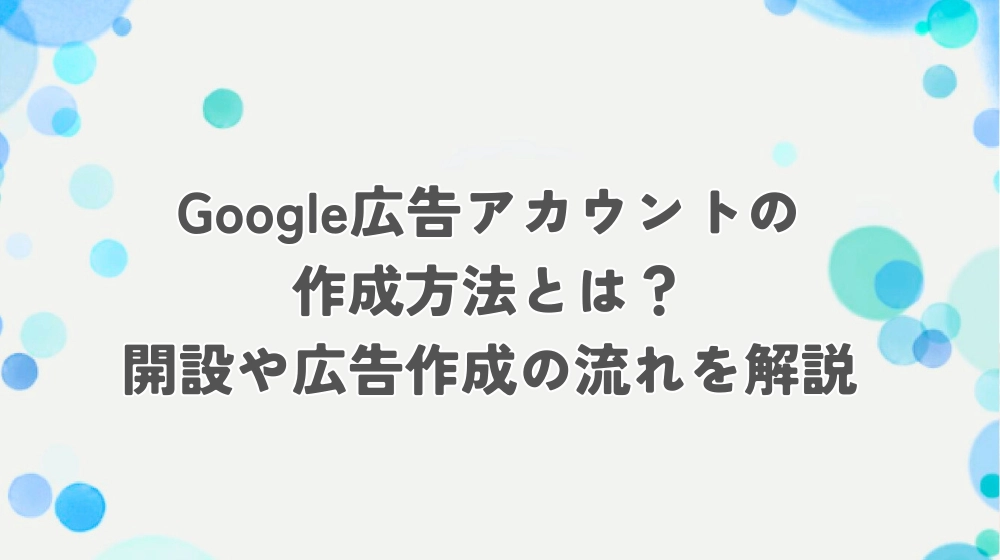
Google広告は、企業や商品・サービスを宣伝する際の、効果的な手段の一つです。Google広告を利用するためには、Google広告アカウントを作成し、初期設定を済ませる必要があります。
この記事では、Google広告アカウントの作成方法や、初期設定の方法について、順を追って紹介していきます。広告の追加方法についても触れているため、Googleの利用を検討している方はぜひ参考にしてください。
Google広告のアカウントとは?
Google広告のアカウントは、Google広告を利用するために必要なアカウントのことです。このアカウントを作成することで、Google広告にログインしたり、広告費用の支払いを行ったり、広告を配信したりすることができます。
Google広告アカウントの作成は無料で、審査も必要ありません。そのため、すぐに利用を開始することができます。また、1つのGoogleアカウントに対して、最大5つまでのGoogle広告アカウントを作成できるので、複数の事業を展開している場合は、事業ごとに使い分けることが可能です。
なお、Google広告は、Googleが提供するオンライン広告配信プラットフォームです。リスティング広告やディスプレイ広告、動画広告、ショッピング広告、アプリ広告など、さまざまな種類の広告を配信できます。そのため、オンラインでの販促を検討している企業ならば、利用を検討するべきサービスと言えるでしょう。
Google広告のアカウント作成・初期設定方法
Google広告アカウントの作成方法から、初期設定を完了させるまでの手順は、次のとおりです。
1.必要な情報を準備する
2.Google広告の公式HPにアクセス
3.ビジネス情報を追加する
4.最初のキャンペーンを作成する
5.支払い情報を設定する
順番に見ていきましょう。
1.必要な情報を準備する
Google広告アカウントを開設する際は、以下の情報を事前に用意しておくことで、開設をスムーズに進めることができます。
・お店やサービスの名前
・住所
・電話番号
・ビジネス用のメールアドレス
・宣伝したいコンテンツ
・クレジットカード
これらの情報を準備したら、実際にアカウントの開設を進めていきましょう。
2.Google広告の公式HPにアクセス
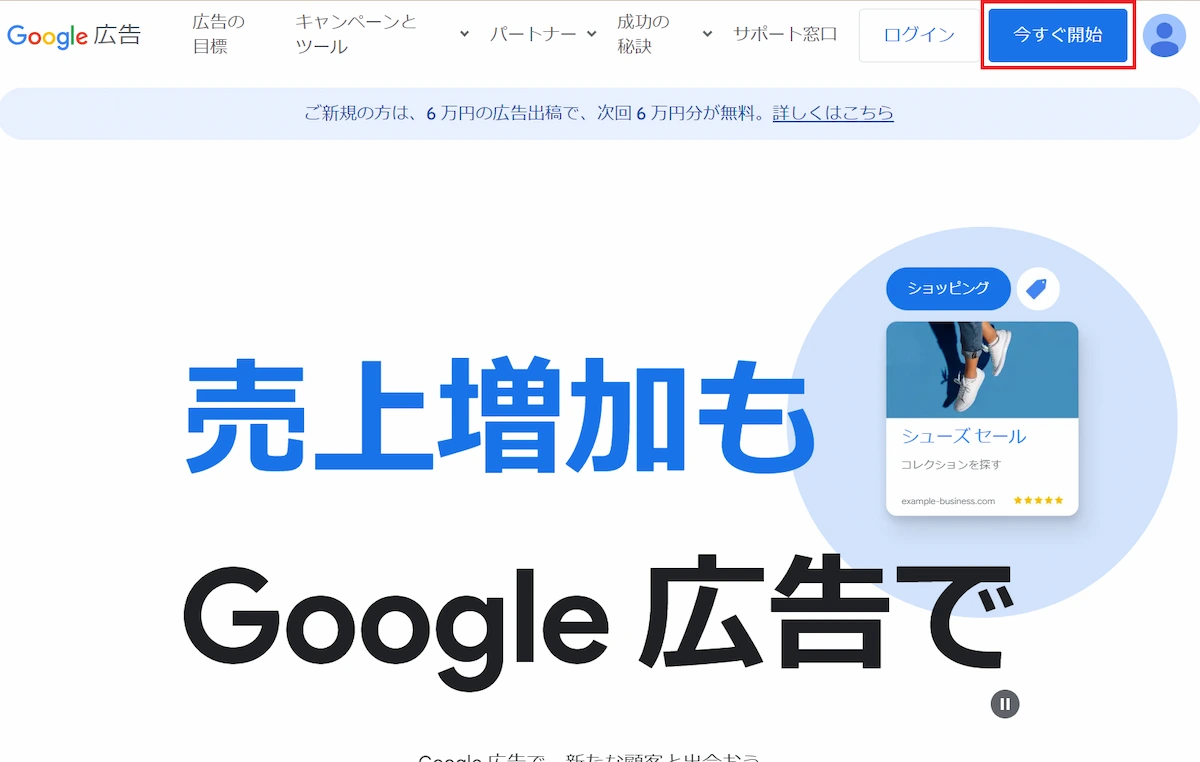
必要な情報を準備したら、Google広告の公式ホームページにアクセスします。トップページが表示されたら、ページ下部もしくは画面右上にある「今すぐ開始」というボタンをクリックしてください。
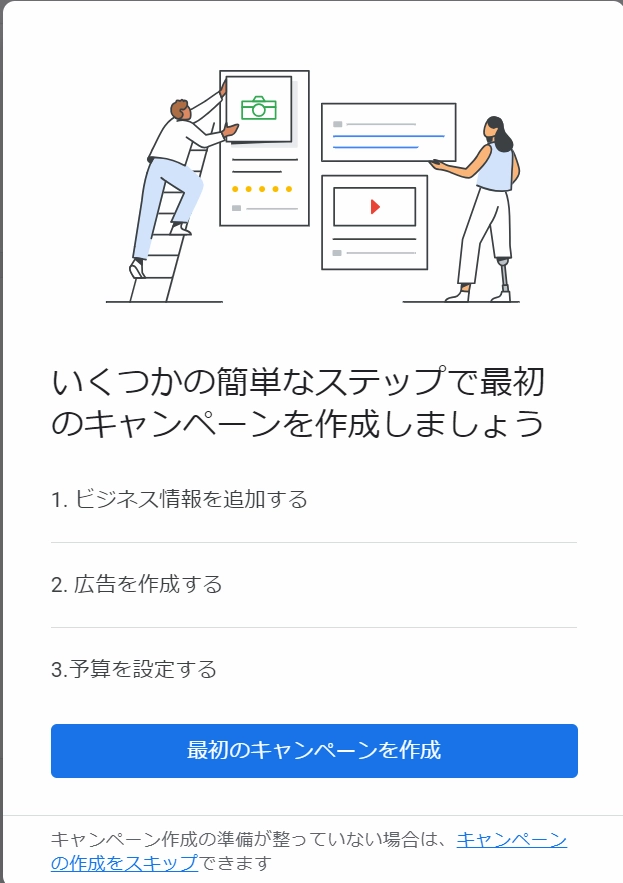
その後ポップアップが表示されるため「最初のキャンペーンを作成」をクリックします。
【関連記事】
>>Google広告のログイン方法とは?ログインに関するよくある疑問も解説
3.ビジネス情報を追加する

続いて、ビジネス情報を追加します。
ビジネスの名前・ウェブサイトのURL(広告がクリックされたときに遷移させたいページのURL)、ビジネスの電話番号、アプリのダウンロードページなどを記入し、「次へ」をクリックします。
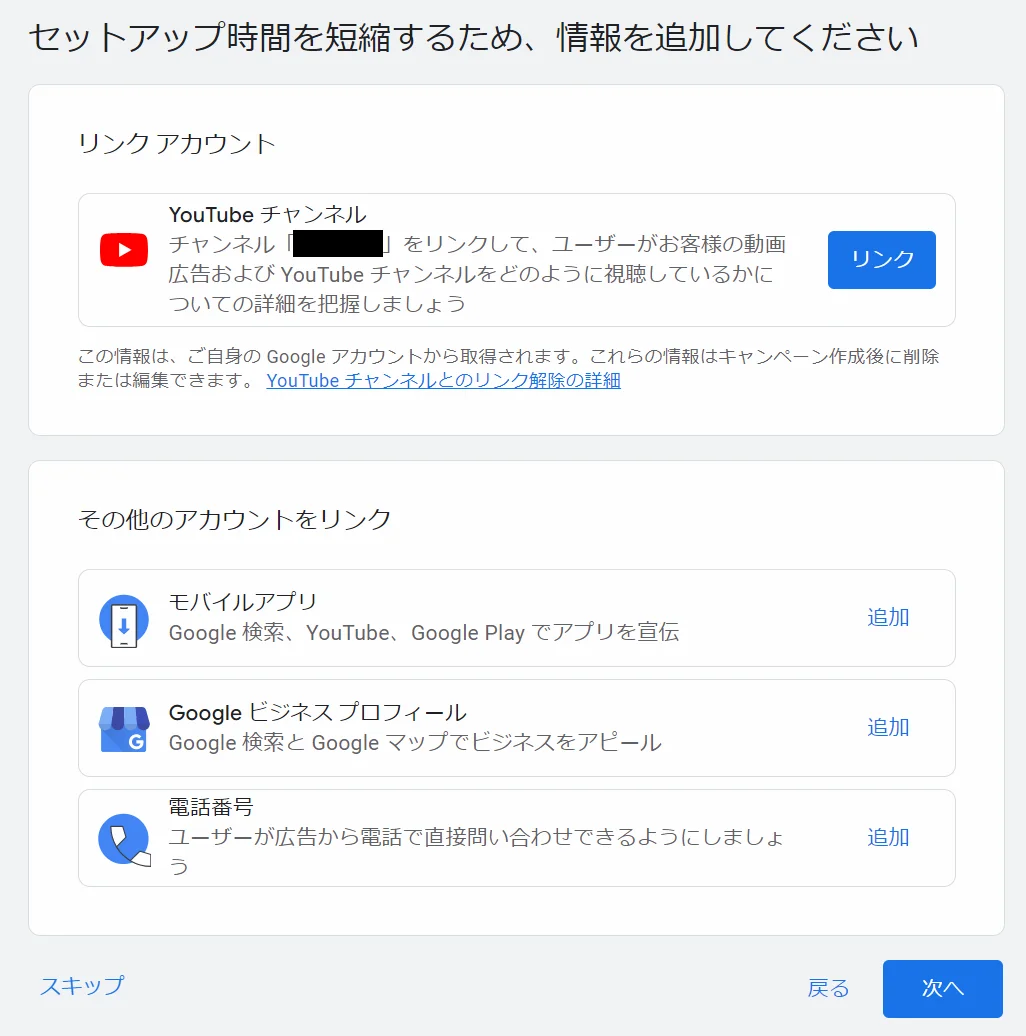
次にYoutubeチャンネル・モバイルアプリ・ビジネスプロフィール等のアカウントとGoogle広告アカウントをリンクさせます。
例えばYoutubeチャンネルをGoogle広告アカウントにリンクさせると、動画広告視聴後のチャンネル登録数などが確認できたり、視聴者へのリマーケティング配信などが可能になります。
これらのアカウントを所有している場合はリンクさせるのがおすすめです。入力したら「次へ」をクリックします。
4.最初のキャンペーンを作成する
ビジネス情報の追加後は、最初のキャンペーンの作成に移ります。
4-1.広告の主な目標を選択
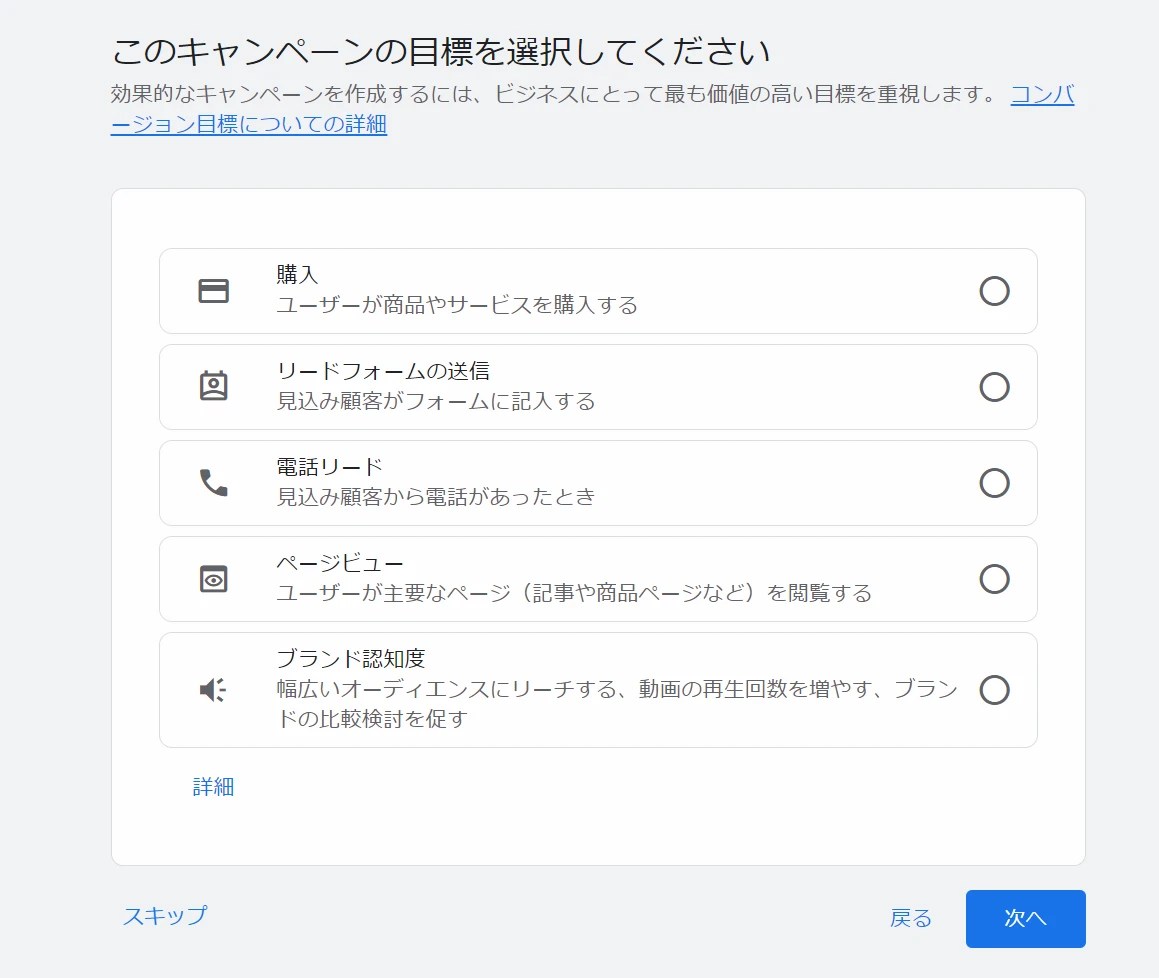
キャンペーンの主な目標を選択します。ここでは、自社の広告目的に合った選択肢を選んでください。選択肢は以下の5つです。
・購入
・リードフォームの送信
・電話リード
・ページビュー
・ブランド認知度
「ビジネス情報の追加」で設定したWebページで、どのようなことを成し遂げたいか、当てはまるものを選択すればOKです。
例えば「問い合わせを増やしたい」であれば「リードフォームの送信」、「商品を購入してほしい」であれば「購入」が目標となります。
なお、「ブランド認知度」以外を選択すると自動的にP-MAXキャンペーンの作成に移ります。今回はそのままP-MAXキャンペーンの作成を進める形で説明します。
4-2.検索テーマを追加する
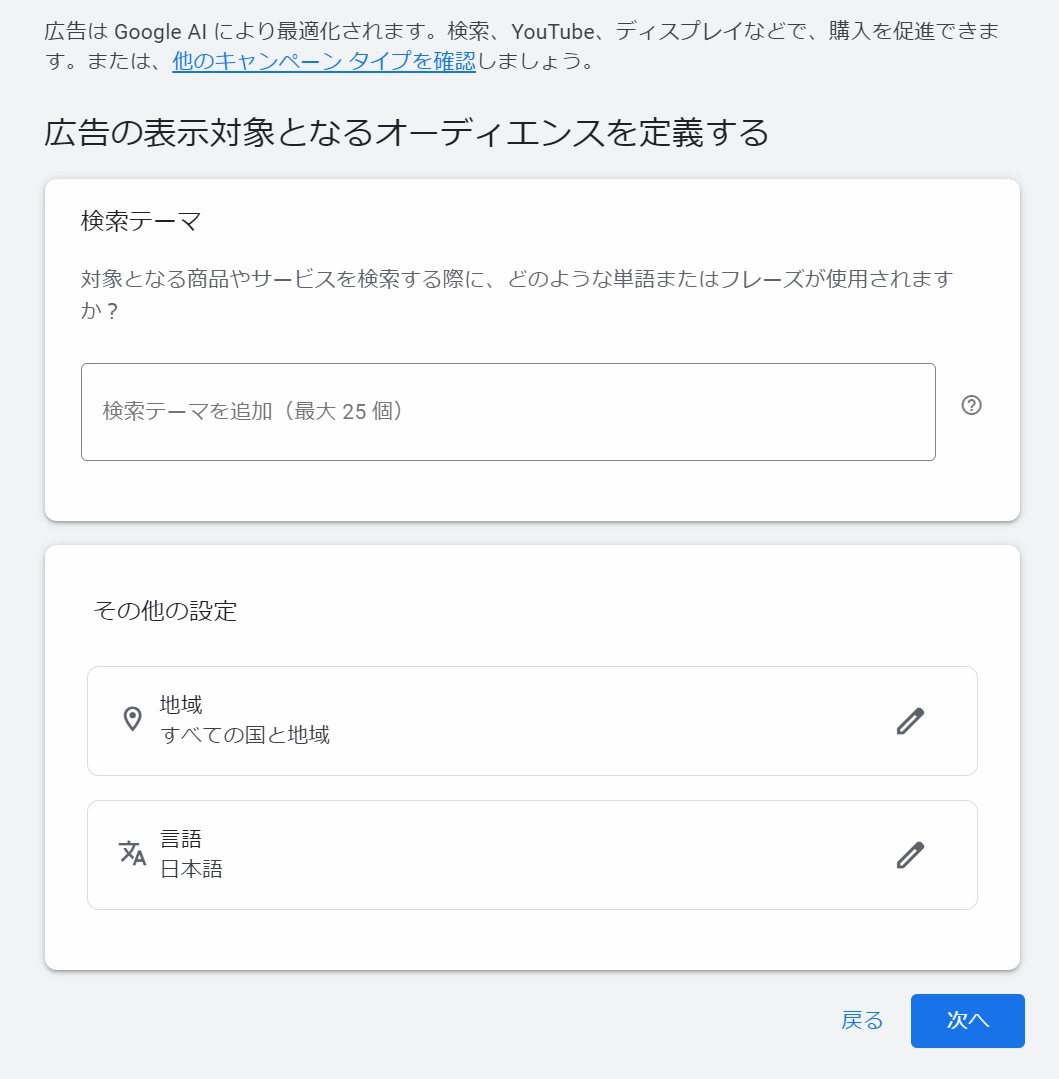
次に、検索テーマを追加します。検索テーマとはP-MAXキャンペーンに設定できるキーワードのことで、25個まで設定可能です。コンバージョンにつながったキーワードなどのデータがある場合、検索テーマとして入力することで機械学習の期間が短縮され、より短期間での最適化が可能になります。
このページでは検索テーマのほかに「地域」と「言語」を設定し、「次へ」をクリックします。
4-3.広告を作成する
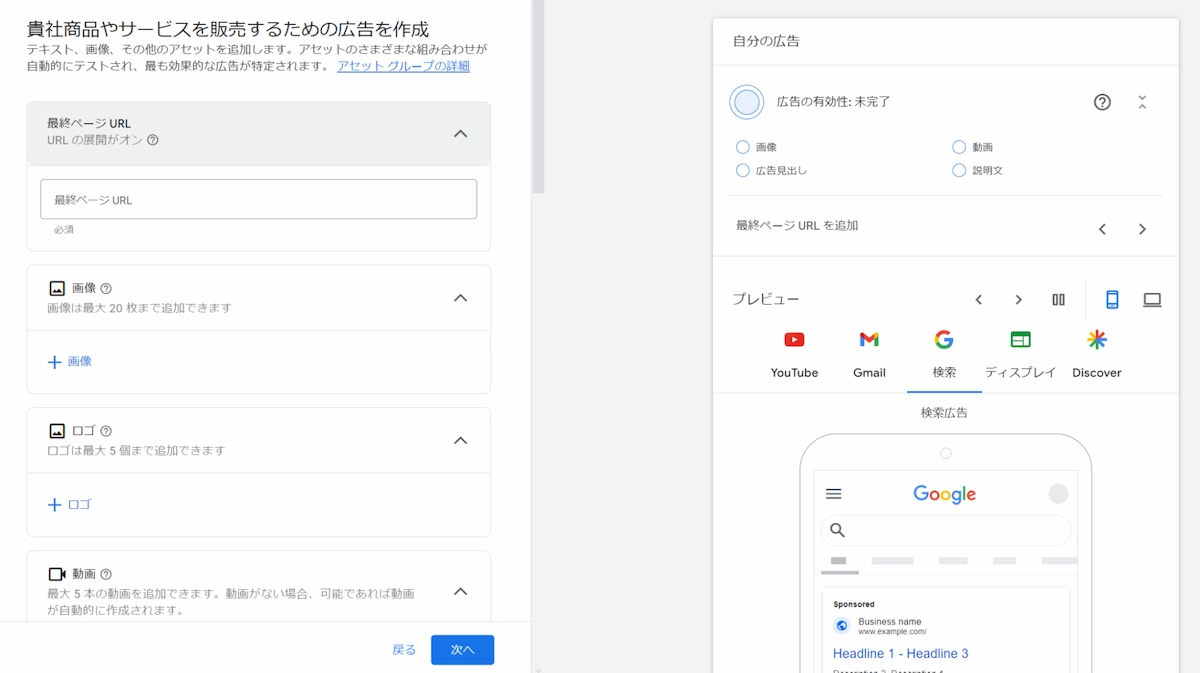
次に広告を作成します。
以下は入力・設定できる項目一覧と各詳細です。
| 項目 | 詳細 |
|---|---|
| 最終ページURL | 広告をクリックすると遷移するページのURL |
| 画像(20枚まで) | 以下の要件を満たす画像 ・Jpgまたはpng形式 ・ファイルサイズが5,120KB以下 ・画像の中央80%の範囲内にコンテンツを配置する 推奨画像サイズはGoogle広告のヘルプを参照 |
| ロゴ(5個まで) | 推奨画像サイズはGoogle広告のヘルプを参照 |
| 動画(5本まで) | 設定する場合は10秒以上の動画が1本以上必要 |
| 広告見出し(15個まで) | 広告の最初の行に表示される文。半角30文字まで。 |
| 長い広告見出し(5個まで) | 広告が大きい場合に短い広告見出しに変わって表示される文。半角90文字まで。 |
| 説明文(60文字1つ・他を4つまで) | いずれかの広告見出しと組み合わせで表示されるページ(商品)説明文。60文字以下の簡単な説明文と、90文字以下の通常の説明文が設定可能。 |
| 会社名 | 会社またはブランドの名前 |
| サイトリンク | 設定することでサイトの特定のページに遷移させるリンクを追加できる。表示させるためには最低2つ以上追加する必要があり、成果の最大化には4つ以上が推奨されている。 |
| 行動を促すフレーズ | 「詳細」「登録」「お問い合わせ」など、ユーザーにとってほしい行動を選択できる。「自動」が推奨されている。 |
| その他のアセットタイプ | 以下を追加可能 プロモーション・価格・電話・コールアウト・構造化スニペット・リードフォーム |
| その他のオプション | 以下を設定可能 表示URLのパス・モバイルの最終ページURL・自動作成アセット(テキストアセット・キャンペーンURLのオプション) |
必要な項目の入力が完了したら「次へ」をクリックします。
4-4.入札戦略を設定
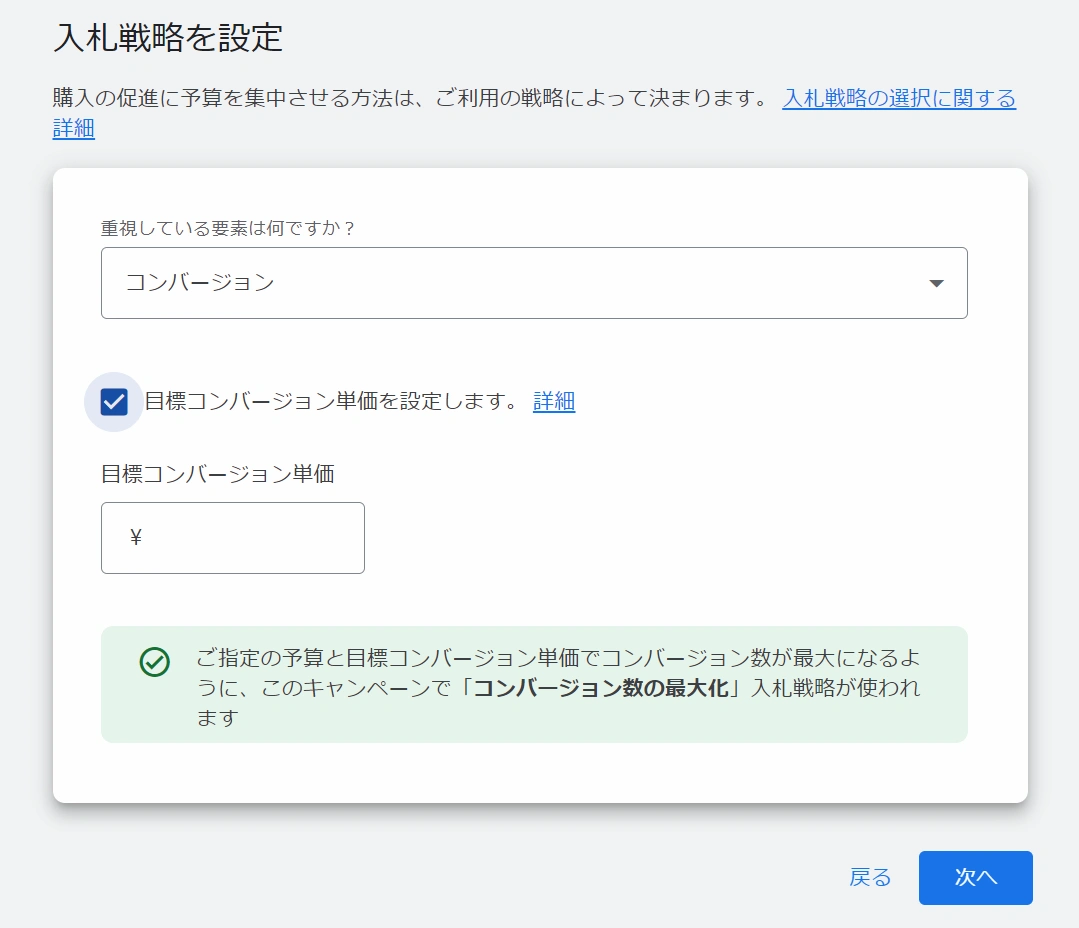
次に、入札戦略を設定してください。
重視している項目を「コンバージョン」「コンバージョン値」から選択します。前者はコンバージョン数、後者はコンバージョン値(1コンバージョンで得られる価値)をそれぞれ最大化するような入札戦略が実行されます。
その下にあるチェックボックスは、「コンバージョン」「コンバージョン値」の選択によって、「目標コンバージョン単価」「目標広告費用対効果」のいずれかが表示されます。目標値がある場合はチェックボックスにチェックを入れ目標値を入力し、「次へ」をクリックしましょう。
4-5.予算を設定
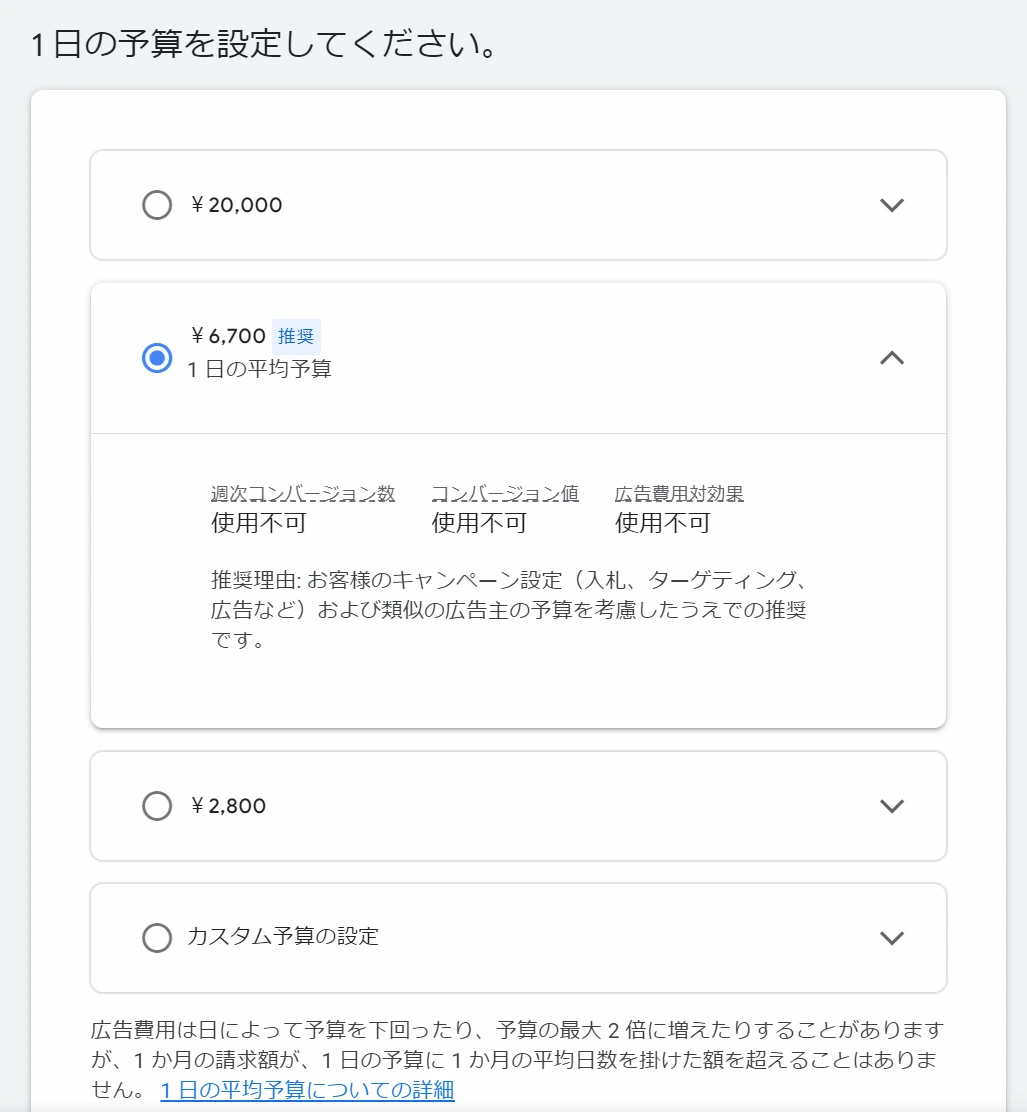
次に1日の平均予算を設定します。ここまでの設定に応じた推奨予算が表示されるため、特に予算を決めていない場合などは推奨の金額を設定するのもいいでしょう。
逆に予算がきっちり決まっている場合などは「カスタム予算の設定」から設定できます。
支払い情報を設定する
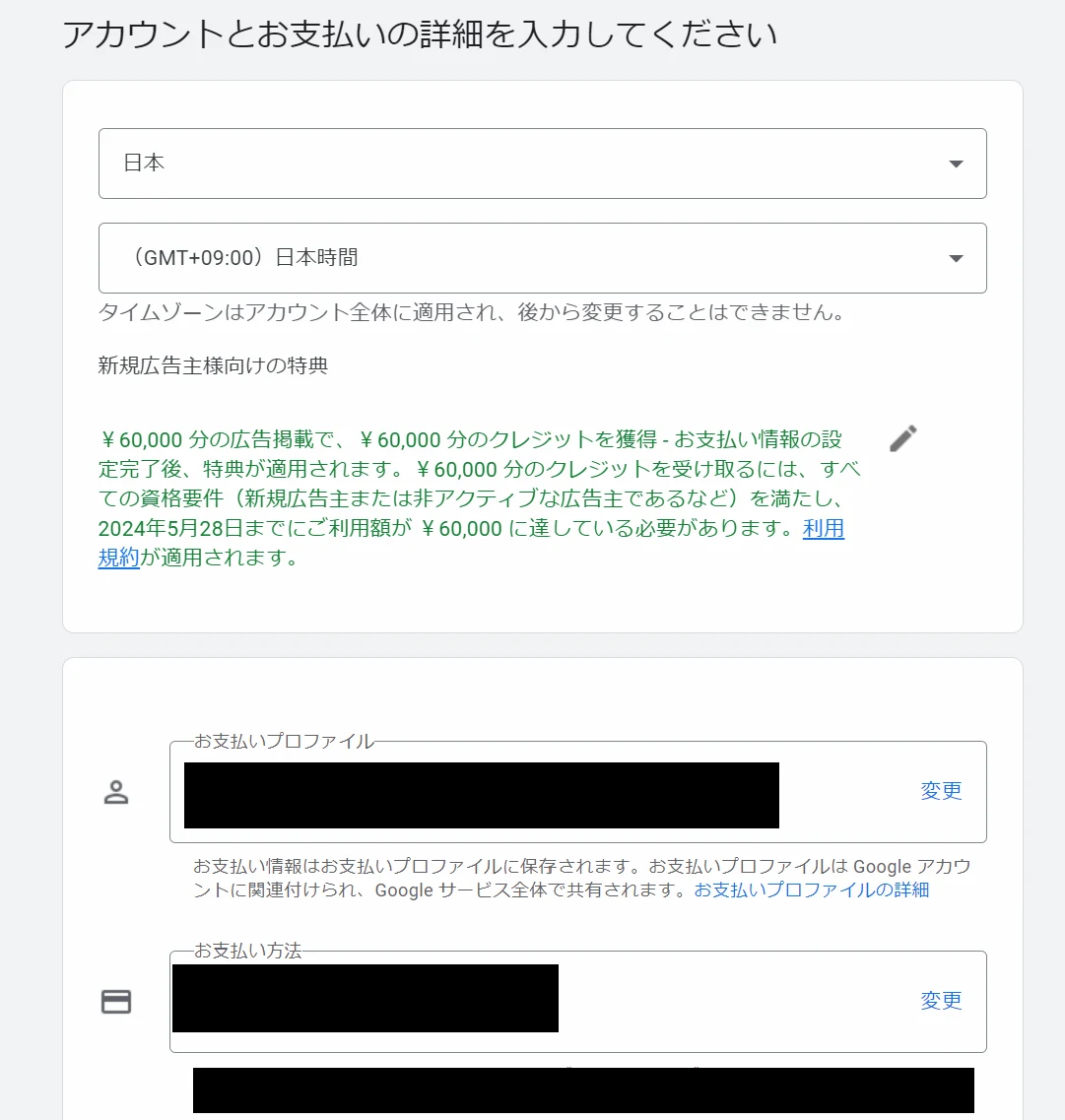
最後に支払い情報を設定します。
国、タイムゾーン、お支払いプロファイル、お支払方法を入力し、「送信」をクリックすれば完了です。
Google広告の出し方・設定方法(追加する方法)
ここまででGoogle広告のアカウント作成方法・最初の広告の出し方(キャンペーン作成の方法)についてご説明してきましたが、ここでは追加でキャンペーンを作成する方法について簡単に解説します。
Google広告には、リスティング広告やディスプレイ広告、動画広告など、さまざまな種類がありますが、ここではリスティング広告を例に、出稿の手順を見ていきましょう。
なお、Google広告のアカウントは「アカウント→キャンペーン→広告グループ→広告・キーワード」という階層構造になっています。これに沿って上から順に設定していくことになるので、覚えておきましょう。
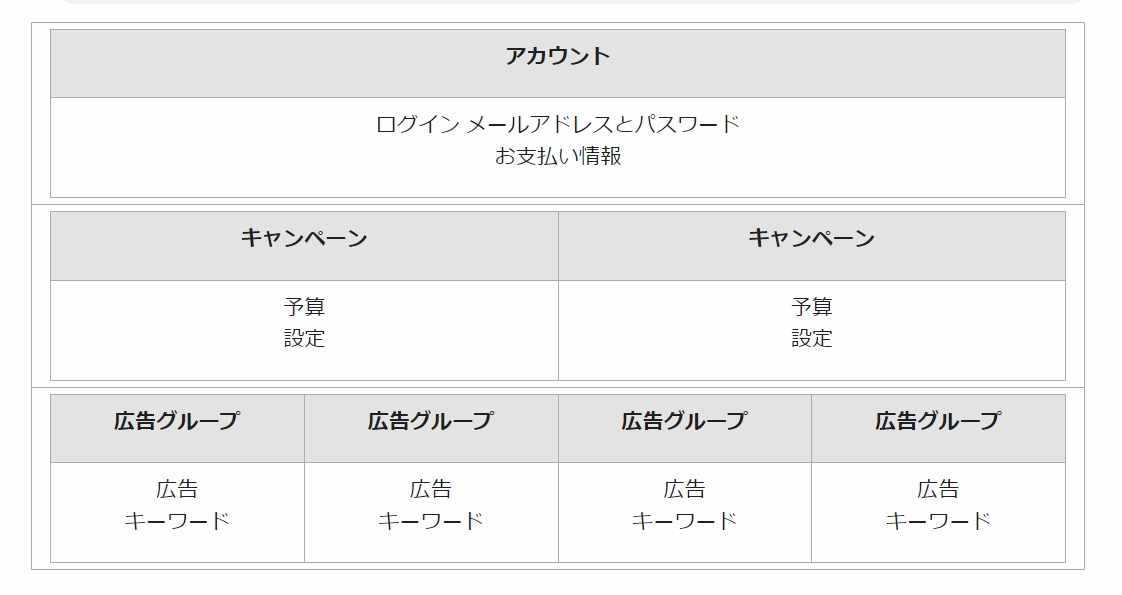
画像引用元:Google 広告の構成について – Google 広告 ヘルプ
【関連記事】
>>Google広告の管理画面の見方・できることを徹底解説!
キャンペーンを設定する
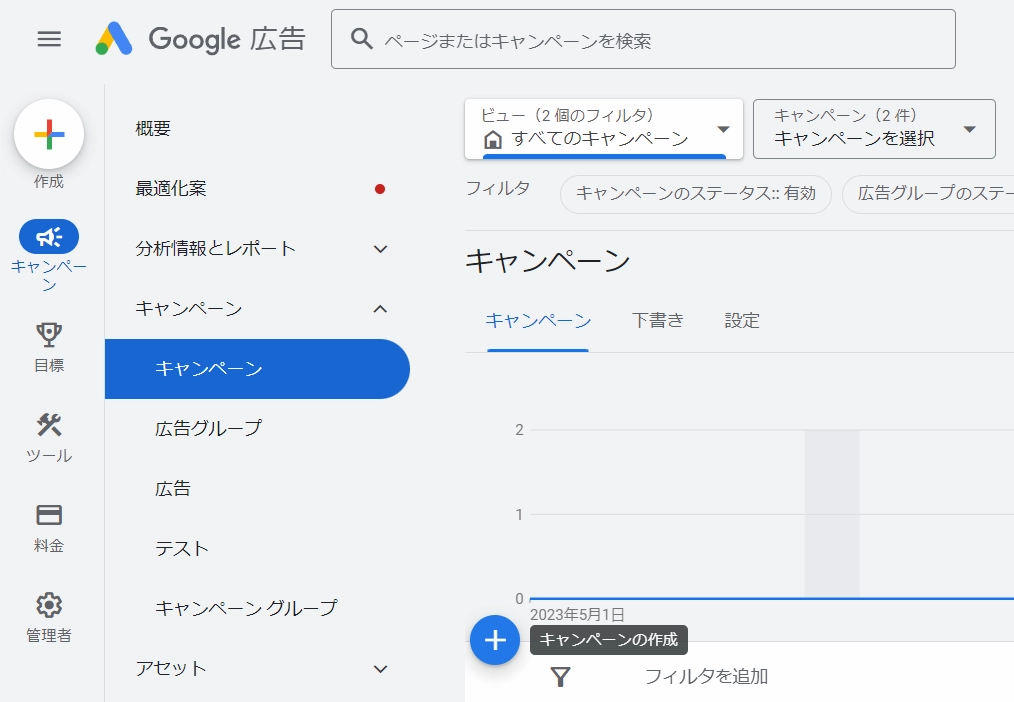
まずは、管理画面左側にある「+新しいキャンペーンを作成」というボタンを選択します。次に表示されるキャンペーンの目的一覧から、配信目的に合った項目を選んでクリックしてください。
続いて、キャンペーンタイプを「検索」「ディスプレイ」「ショッピング」などから選択します。そして、ターゲティングとオーディエンスの設定を行います。
【関連記事】
>>Google広告の検索広告とは|始め方と成果を出す運用のポイント
>>Googleリスティング広告とは?設定方法・出稿のやり方とポイント
>>【2024年最新】Google広告の種類と特徴を徹底解説!
予算と広告オプションを設定する
次に、1日あたりの予算とその他の広告オプションを設定します。単価の設定で迷ったときは、まずはコンバージョンやクリック数を目安に決めると良いでしょう。
また、広告オプションは広告に関連する情報を追加できる項目のことで、ここで情報を追加するとクリック率の上昇が期待できます。自社の広告に合った設定を行いましょう。
広告グループと広告を作成する
キャンペーンの次に作成するのが、広告グループです。これはキャンペーンよりも一つ下の階層にあたり、商品やサービスごとに作成するのが一般的です。
広告グループでは、広告を掲載するURLとキーワードを入力します。そして、さらにその下の階層にあたる広告の作成を行います。広告には見出しや説明文、リンク先URLなどを設定していきます。
【関連記事】
>>Google広告を停止したい|方法と注意点・できない場合の対処法
>>Google広告の管理画面の見方・できることを徹底解説!
Google広告アカウントの作成方法まとめ
この記事ではGoogle広告のアカウント作成から広告の出稿までの流れについて解説してきました。
アカウントの作成自体は、Google広告の公式サイトにアクセスして、画面に表示される指示に従っていけば、難しい操作は必要ありません。
大切なのは、自社の目的に合ったキャンペーンや広告グループを設定し、魅力的な広告を作成することです。そのためにも、Google広告の階層構造をしっかりと理解しておきましょう。
また、アカウント作成後の運用は、自社内に知見のある人材がいれば自社で行うのも良いですが、必要な人員の確保が難しい場合は、GoogleAdsの運用代行サービスを活用するのも一つの手です。
自社の状況に合わせてうまく活用し、Google広告を効果的なマーケティング施策として役立てていきましょう。
スリーカウントは、リスティング広告やホームページ制作を中心としたWebマーケティングを活かして、お客様の集客や求人の問題を解決する会社です。経験豊富な専門家が広告戦略から運用までを一貫してサポートします。自社の広告運用に課題を感じる方はぜひお気軽にご相談ください。